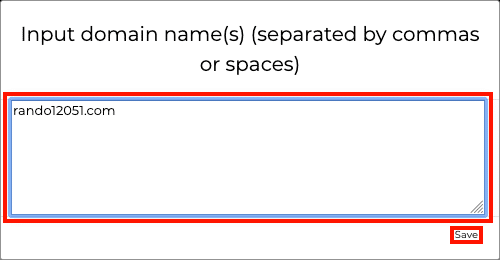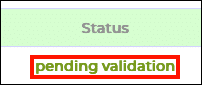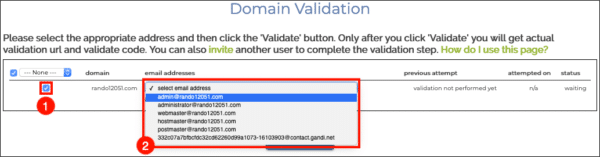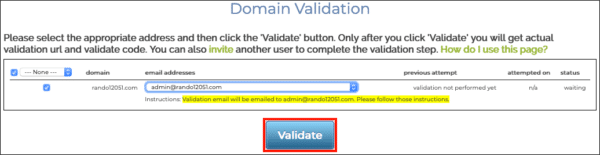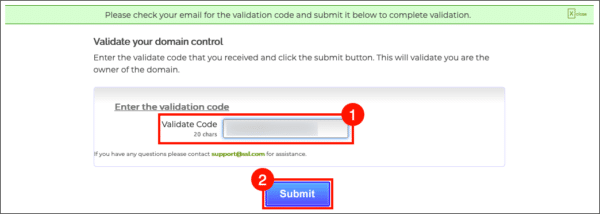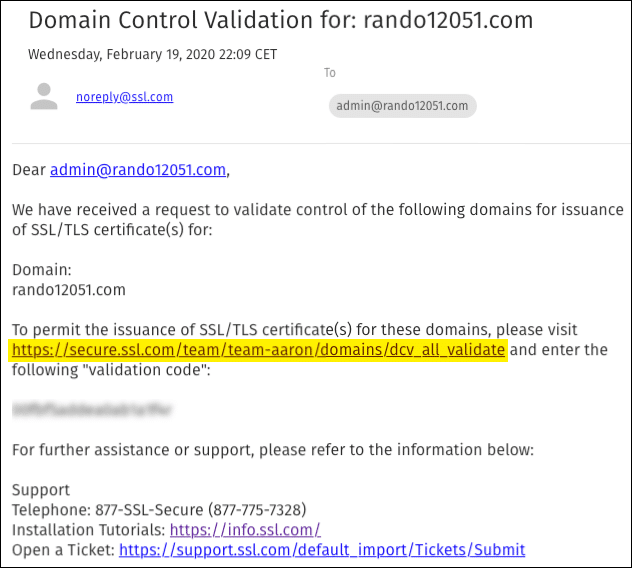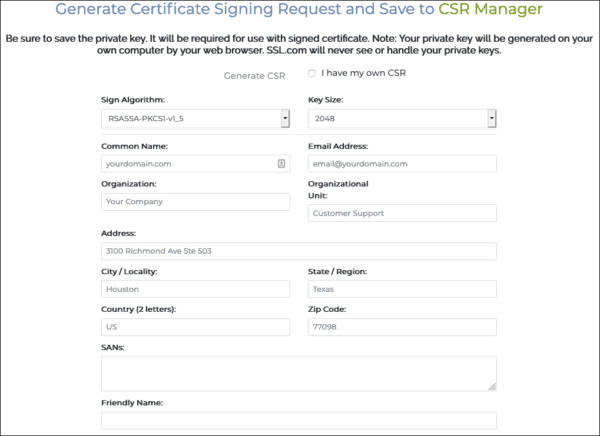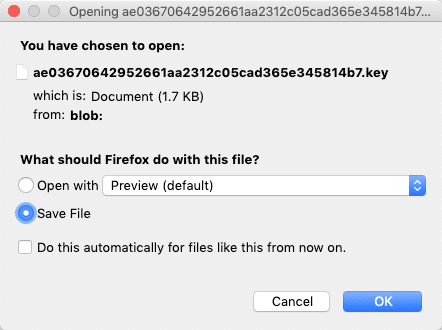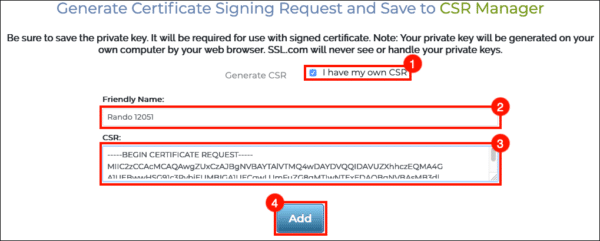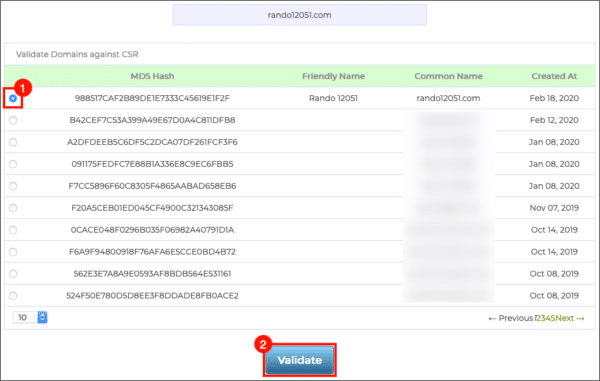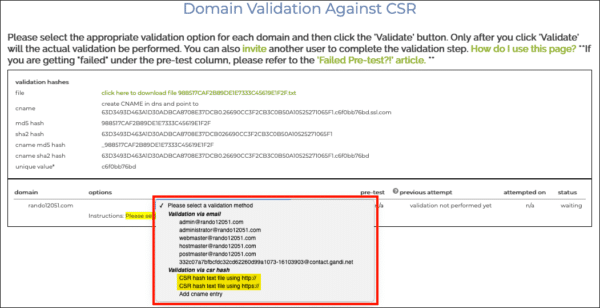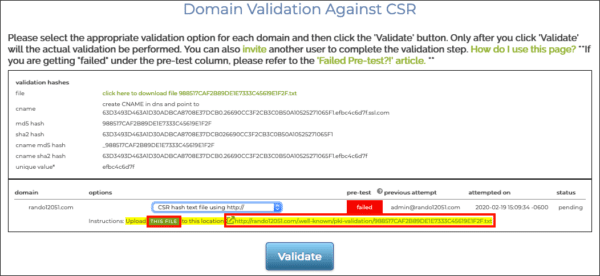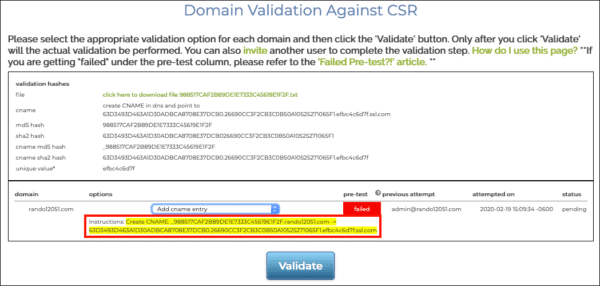Utilizzando il portale del tuo account SSL.com, è possibile pre-convalidare un nome di dominio prima di ordinare i certificati. Può essere utilizzato anche un dominio convalidato con ACME. La convalida del dominio ha come ambito le squadre, quindi qualsiasi membro del team può ordinare certificati per un dominio pre-validato.
Passaggio 1: aggiungere un nuovo dominio
- Accedi al tuo account SSL.com e vai al Domini linguetta
- Clicca su Aggiungi pulsante.
- Apparirà una finestra di dialogo. Digita il nome di dominio che desideri aggiungere nel campo di testo, quindi fai clic su Risparmi. Nota: puoi inserire più di un dominio, separati da virgole o spazi.
- Il nuovo dominio verrà ora mostrato come Convalida in sospeso nell'elenco dei domini.
Passaggio 2: convalida del dominio
SSL.com supporta tre metodi di convalida del dominio (DV):
Notare quello HTTP CSR Hash ed CNAME CSR Hash i metodi richiedono a richiesta di firma del certificato (CSR), Mentre l' Email di risposta alla sfida il metodo no.
Metodo di risposta alla sfida via email
- webmaster @
- hostmaster @
- postmaster @
- admin @
- admin @
- Contatti di dominio (registrante del nome di dominio, contatto tecnico o contatto amministrativo) elencati nel record WHOIS del dominio di base.
- Seleziona la casella accanto al nome di dominio che desideri convalidare, quindi fai clic su convalidare tramite codice e-mail pulsante.
- Nella pagina visualizzata, seleziona la casella di controllo accanto al dominio, quindi seleziona l'indirizzo e-mail per la convalida dal menu a discesa.
- Clicca su Convalidare pulsante.
- Si aprirà una pagina Web con un modulo. Controlla il tuo indirizzo e-mail per un nuovo messaggio con un codice di convalida del dominio di 20 caratteri. Immettere il codice nel campo del modulo e fare clic su Invio pulsante.
- Se è necessario tornare indietro e terminare la convalida in un secondo momento, è anche possibile fare clic sul collegamento nell'e-mail di convalida per tornare al modulo di convalida.
HTTP CSR Metodo hash
- Inizia facendo clic su CSRs Direttore collegamento.
- Una pagina con a CSR si aprirà il modulo di generazione. In questa pagina, è possibile generare un nuovo CSR o invia il tuo. Se stai inviando il tuo CSR, per favore, vai avanti a step 5.
- Se vuoi generarne uno nuovo CSR, inserisci il nome di dominio che desideri convalidare in Nome comune campo. È possibile specificare l'algoritmo di firma e la dimensione della chiave con i menu a discesa nella parte superiore del modulo. Puoi anche creare un nome per il tuo riferimento in Nome amichevole campo nella parte inferiore del modulo. Gli altri campi del modulo (informazioni sull'organizzazione e un elenco di SAN) non sono richiesti per la convalida del dominio, ma è possibile compilarli se si desidera riutilizzare il CSR per ordinare certificati OV e / o EV. Al termine, fare clic su Generare CSR pulsante (il pulsante verrà visualizzato dopo aver inserito un nome di dominio valido).
- Apparirà una finestra di dialogo di sistema che ti chiederà di salvare un file con la tua chiave privata. Assicurati di salvare questo file in un luogo sicuro e non perderlo. Chiunque sia in possesso della tua chiave privata ha il controllo effettivo dell'identità del tuo sito web.Nota: la tua chiave privata verrà generata sul tuo computer, nel tuo browser. SSL.com non vedrà né gestirà mai le tue chiavi privatee non possiamo recuperare una chiave privata persa per te.
- Se hai già generato a CSR sul tuo computer che desideri inviare, seleziona la casella etichettata Ho il mio CSR, entrare in un Nome amichevole (se lo desideri), incolla il tuo CSR nella CSR campo e fare clic su Aggiungi pulsante. Quando si incolla il tuo CSR, assicurati di includere le linee
-----BEGIN CERTIFICATE REQUEST-----ed-----END CERTIFICATE REQUEST-----. - Dopo aver generato o aggiunto il tuo CSR, vedrai un banner di avviso che dice che CSR è stato aggiunto correttamente e il tuo CSR apparirà nel CSR direttore elenco.
- Ritorna al Domini scheda.
- Seleziona la casella accanto al nome di dominio che desideri convalidare, quindi fai clic su convalidare con nome / caricamento file pulsante.
- Apparirà una nuova pagina. Seleziona il CSR che si desidera utilizzare per la convalida, quindi fare clic su Convalidare pulsante.
- Nella pagina visualizzata, selezionare
CSR hash text file using http://orCSR hash text file using https://dal menu a discesa, a seconda del protocollo attualmente supportato dal server. - In questo caso, abbiamo selezionato
CSR hash text file using http://. Fai clic sul piccolo pulsante con l'etichetta QUESTA VITA per scaricare il CSR file di testo hash, quindi caricalo sul tuo server Web in un luogo in cui è possibile accedervi tramite l'URL mostrato a destra. (Dovrai creare il file/.well-known/pki-validation/directory sul tuo server web se non esiste già.)Lo stato predefinito del pre-test è "FAILED". Non fatevi prendere dal panico. - Dopo aver caricato il file, fare clic su Convalidare pulsante.
- Dopo una corretta convalida, il valore pre-test verrà visualizzato come Passato.
CNAME CSR Metodo hash
- Inizia facendo clic su CSRs Direttore collegamento.
- Una pagina con a CSR si aprirà il modulo di generazione. In questa pagina, è possibile generare un nuovo CSR o invia il tuo. Se stai inviando il tuo CSR, per favore, vai avanti a step 5.
- Se vuoi generarne uno nuovo CSR, inserisci il nome di dominio che desideri convalidare in Nome comune campo. È possibile specificare l'algoritmo di firma e la dimensione della chiave con i menu a discesa nella parte superiore del modulo. Puoi anche creare un nome per il tuo riferimento in Nome amichevole campo nella parte inferiore del modulo. Gli altri campi del modulo (informazioni sull'organizzazione e un elenco di SAN) non sono richiesti per la convalida del dominio, ma è possibile compilarli se si desidera riutilizzare il CSR per ordinare certificati OV e / o EV. Al termine, fare clic su Generare CSR pulsante (il pulsante verrà visualizzato dopo aver inserito un nome di dominio valido).
- Apparirà una finestra di dialogo di sistema che ti chiederà di salvare un file con la tua chiave privata. Assicurati di salvare questo file in un luogo sicuro e non perderlo. Chiunque sia in possesso della tua chiave privata ha il controllo effettivo dell'identità del tuo sito web.Nota: la tua chiave privata verrà generata sul tuo computer, nel tuo browser. SSL.com non vedrà né gestirà mai le tue chiavi privatee non possiamo recuperare una chiave privata persa per te.
- Se hai già generato a CSR sul tuo computer che desideri inviare, seleziona la casella etichettata Ho il mio CSR, entrare in un Nome amichevole (se lo desideri), incolla il tuo CSR nella CSR campo e fare clic su Aggiungi pulsante. Quando si incolla il tuo CSR, assicurati di includere le linee
-----BEGIN CERTIFICATE REQUEST-----ed-----END CERTIFICATE REQUEST-----. - Dopo aver generato o aggiunto il tuo CSR, vedrai un banner di avviso che dice che CSR è stato aggiunto correttamente e il tuo CSR apparirà nel CSR direttore elenco.
- Ritorna al Domini scheda.
- Seleziona la casella accanto al nome di dominio che desideri convalidare, quindi fai clic su convalidare con nome / caricamento file pulsante.
- Apparirà una nuova pagina. Seleziona il CSR che si desidera utilizzare per la convalida, quindi fare clic su Convalidare pulsante.
- Nella pagina visualizzata, selezionare
add cname entryDal menu a discesa. - Utilizza le istruzioni e i valori evidenziati per creare una voce CNAME nel record DNS del tuo dominio. Consulta il tuo host web o provider DNS per istruzioni sulla creazione della voce CNAME. In questo caso, la voce DNS completata sarebbe simile a questa (si prega di notare il trattino basso all'inizio della voce, che è richiesta):
_988517CAF2B89DE1E7333C45619E1F2F.rando12051.com 14400 IN CNOME 63D3493D463A1D30ADBCA8708E37DCB0.26690CC3F2CB3C0B50A10525271065F1.efbc4c6d7f.ssl.com
Lo stato predefinito del pre-test è "FAILED". Non fatevi prendere dal panico. - Al termine della creazione della voce CNAME, fare clic su Convalidare pulsante. Tieni presente che potrebbero essere necessarie alcune ore (e talvolta fino a 48 ore) prima che la modifica del DNS venga propagata a livello globale: puoi utilizzare whatsmydns.net per controllarne lo stato prima di provare a convalidare.
- Dopo una corretta convalida, il valore pre-test verrà visualizzato come Passato.
Finendo
Se tutto è andato per il verso giusto, il tuo dominio è ora pre-validato e i membri del team possono ordinare certificati per qualsiasi host nel dominio (per esempio www.example.com, info.example.com, eccetera.). Il riconvalida colonna mostrerà anche quanti giorni restano prima che tu debba riconvalidare il dominio.